※記事内に広告を含みます
本記事ではメタマスクでスマホとPCを同期させる方法を解説していきます。
やり方はカンタンで5分もあれば、終わりますよ!
この記事を読み終えたら、スマホとPCでメタマスクを使いこなすことができますよ。

ガチホユーザー必見!
PBR レンディングではイーサリアムやビットコインなど5つの仮想通貨を最大12%の利率で預けることができます。

仮想通貨をトレードするつもりがなくガチホする方は、取引所に置いておくのではなくてPBR レンディングでお得に資産を増やしましょう。


紹介コード「035876941」を入力すれば、3,000円相当のBTCをもらえます!
3,000円分のBTCプレゼント
 【完全ガイド】メタマスクの使い方・注意すべき点を初心者向けに解説
【完全ガイド】メタマスクの使い方・注意すべき点を初心者向けに解説
【PCからスマホ】MetaMask(メタマスク)を同期する方法
それではまずPCからスマホに同期する方法を解説していきます。
- PCでシークレットリカバリーフレーズを確認
- スマホにメタマスクをインストール
- シークレットリカバリーフレーズを使ってインポート
- ネットワークとトークンを追加
- アカウントをインポート※複数アカウントある場合
STEP1:PCでシークレットリカバリーフレーズを確認
まずスマホと同期するために、PCでシークレットリカバリーフレーズを確認していきます。
シークレットリカバリーフレーズが分からないと、アカウントの同期ができません。
またアカウントを復元する際にも使いますので、今回を機にメモしておいてくださいね。
やり方は以下のとおり。
まずメタマスクにログインして、「アイコン」→「設定」→「セキュリティとプライバシー」をクリックします。
「シークレットリカバリーフレーズを公開」をクリックして、パスワードを入力して、ログインします。
「長押ししてSRPを表示」を入力すると、シークレットリカバリーフレーズが表示されます。

紙にメモして保管しておきましょう!
STEP2:スマホにメタマスクをインストール
続いて、メタマスクをインストールしていきます。
STEP3:シークレットリカバリーフレーズを使ってインポート
アプリのダウンロードができたら、先ほどコピーをしたシークレットリカバリーフレーズを使ってインポートしていきます。
まずメタマスクアプリを開き、「開始」→「秘密のリカバリーフレーズを使用してインポートします」→「同意する」をタップします。
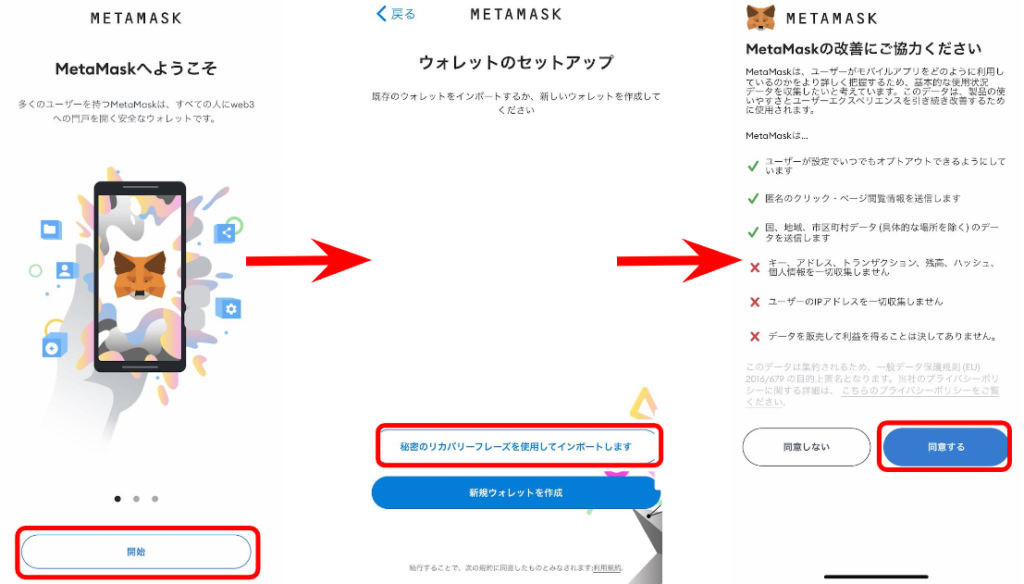
シークレットリカバリーフレーズとパスワードを入力して「インポート」をタップします。
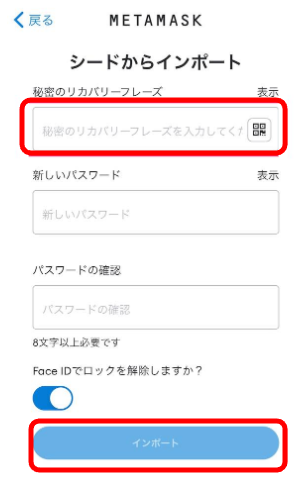
以上でPCとスマホの同期は完了です!
STEP4:ネットワークとトークンを追加
同期しても、イーサリアムチェーンしかメタマスクに表示されません。
そこで、イーサリアム以外のネットワークを手動で追加していく必要があります。
「1つの新しいトークンがこのアカウントで見つかりました」→「Allをインポート」をクリックします。
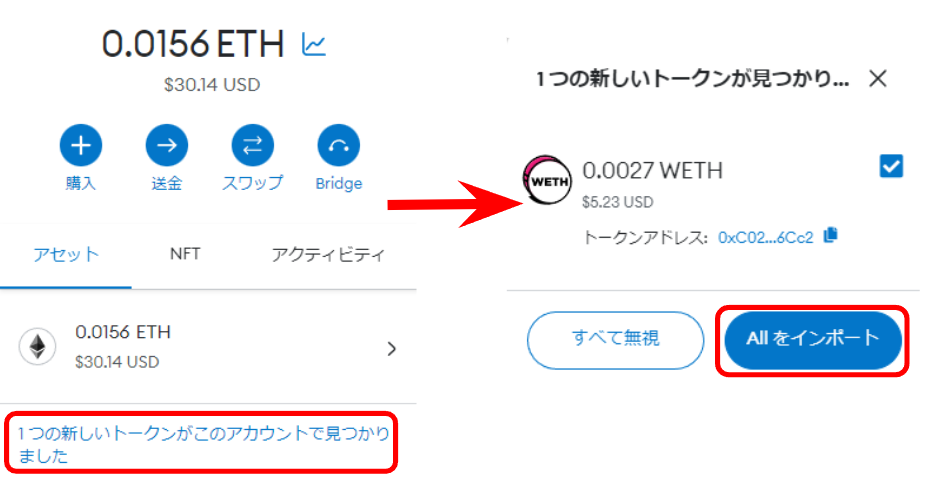
以下のように「トークンがインポートされました」と表示されていれば、トークンの追加は完了です!
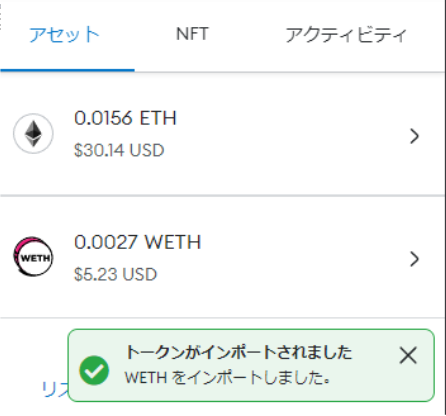
STEP5:アカウントをインポート※複数アカウントある場合
複数のアカウントを持っている場合は、アカウントをインポートする必要があります。
秘密鍵を使うことで、アカウントのインポートができます。
PCで秘密鍵を確認
まずはPCで秘密鍵を確認していきます。
「︙」→「アカウントの詳細」の順にクリックします。
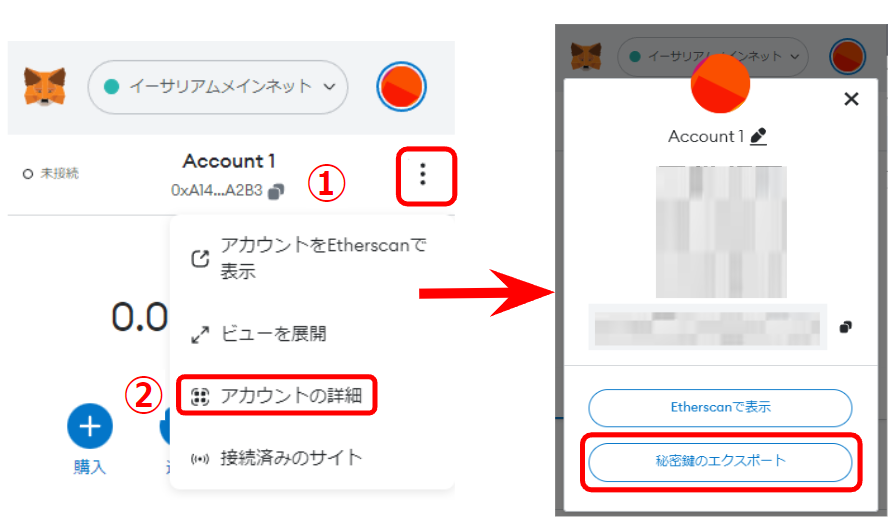
「秘密鍵のエクスポート」→パスワードを入力して「確認」をクリックします。


秘密鍵が表示されるので、メモしましょう!
秘密鍵をインポート
スマホアプリを開き、インポートしていきます。
「≡」→「アカウント名」→「アカウントをインポート」をタップします。
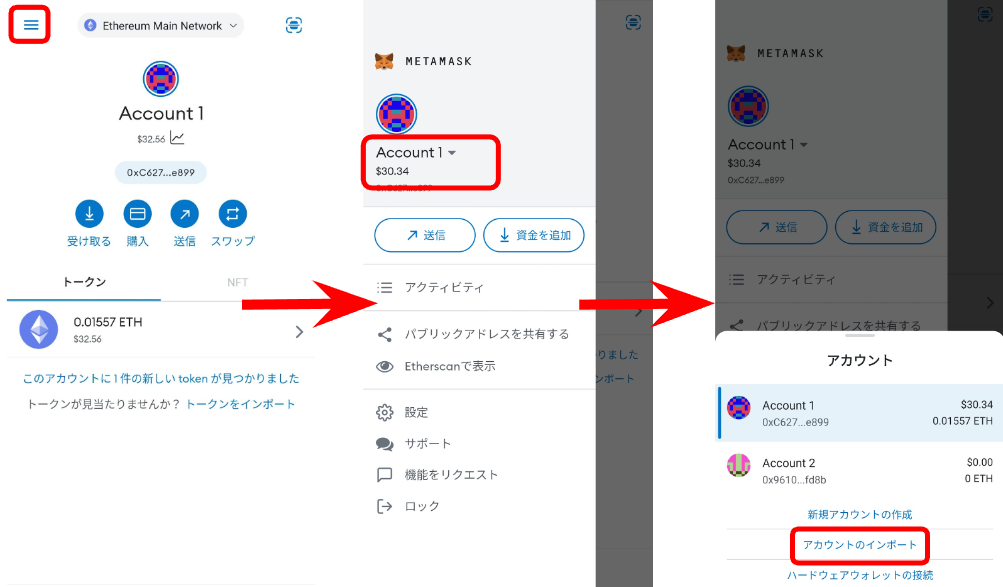
秘密鍵を入力して、「インポート」をタップします。
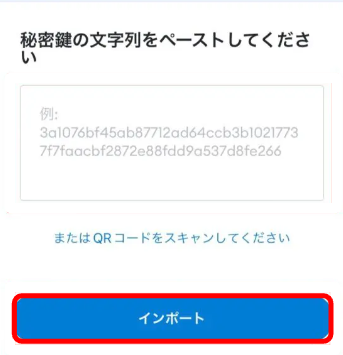
以上でアカウントのインポートが完了です!
【スマホからPC】MetaMask(メタマスク)を同期する方法
スマホからPCに同期していく方法を解説していきます。
手順は以下のとおりです。
- スマホでシークレットリカバリーフレーズを確認
- PCにメタマスクをインストール
- シークレットリカバリーフレーズを使ってインポート
- ネットワークとトークンを追加
- アカウントをインポート※複数アカウントある場合
STEP1:スマホでシークレットリカバリーフレーズを確認
まずPCと同期するために、スマホでシークレットリカバリーフレーズを確認していきます。
シークレットリカバリーフレーズが分からないと、アカウントの同期ができないので、必ず確認してください。
やり方は以下のとおり。
まずメタマスクにログインをして、「≡」→「設定」→「セキュリティとプライバシー」をタップします。
「秘密のリカバリーフレーズを表示」→「開始」をタップします。

2つの質問に答えてくださいね
「パスワード」を入力して、「長押ししてSRPを表示」の順に進めると、シークレットリカバリーフレーズが表示されます。
STEP2:PCにメタマスクをインストール
続いてPCにメタマスクをインストールしていきます。
まずはMetaMaskの公式サイトにアクセスします。

MetaMaskは必ず公式サイトからアクセスしてください。
偽サイトにつないでしまうと、仮想通貨やNFTが盗まれる可能性があります。
「Chromeに追加」→「拡張機能を追加」をクリックします。

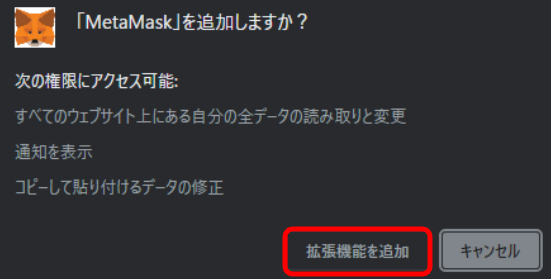
STEP3:シークレットリカバリーフレーズを使ってインポート
続いて「シークレットリカバリーフレーズ」をインポートしていきます。
まずは「ウォレットをインポート」をクリックします。
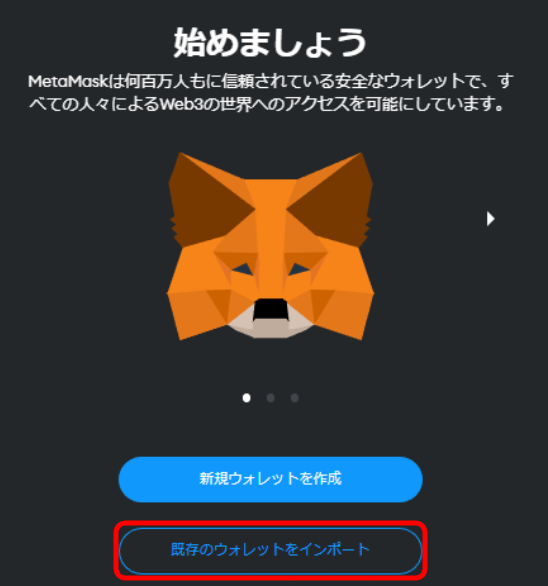
「同意する」をクリックします。
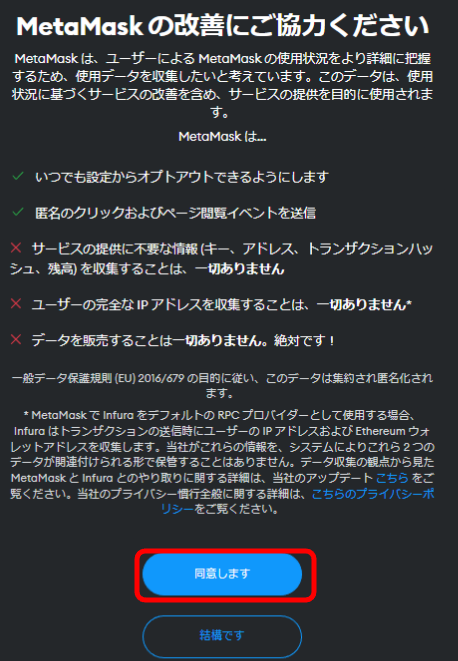
「シークレットリカバリーフレーズ」と「新しいパスワード」を入力して「インポート」をクリックします。
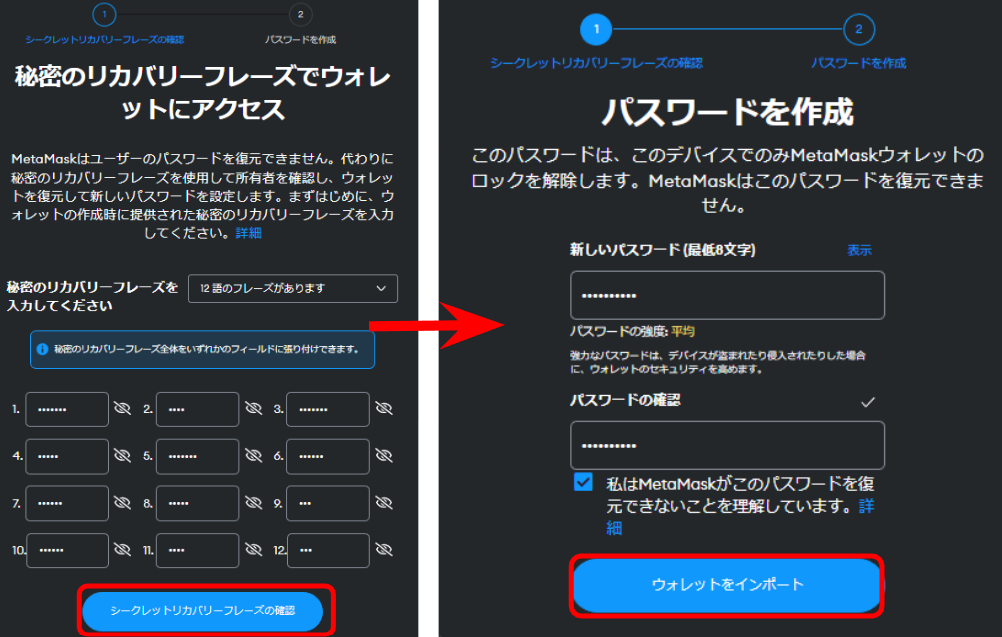
以上で、スマホからPCへの同期が完了です。
STEP4:ネットワークとトークンを追加
同期しても、イーサリアムチェーンしかメタマスクに表示されません。
そこでイーサリアム以外のネットワークを手動で追加していく必要があります。
「1つの新しいトークンがこのアカウントで見つかりました」→「Allをインポート」をクリックします。
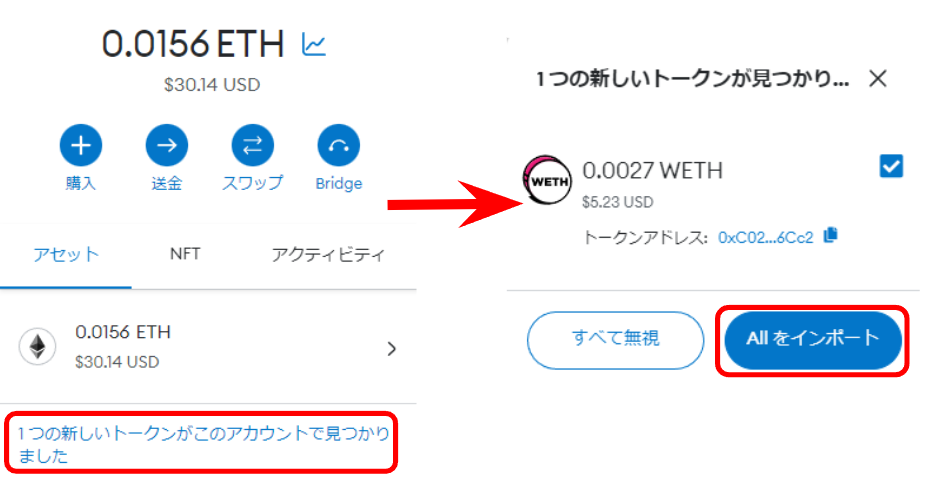
以下のように「トークンがインポートされました」と表示されていれば、トークンの追加は完了です!
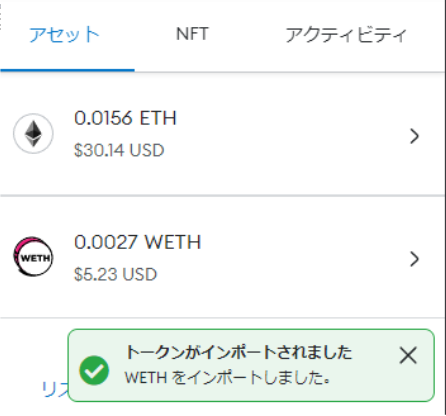
STEP5:アカウントをインポート※複数アカウントある場合
複数のアカウントを持っている場合は、アカウントをインポートする必要があります。
秘密鍵を使うことで、アカウントのインポートができます。
スマホで秘密鍵を確認
まずはスマホで秘密鍵を確認していきます。
「≡」→「設定」→「セキュリティとプライバシー」の順にタップします。
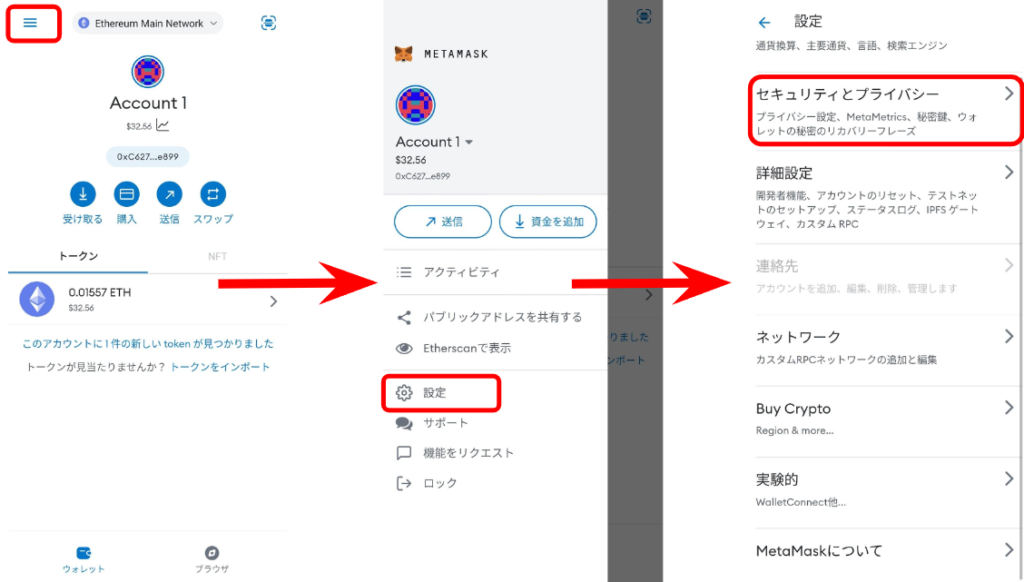
「秘密鍵を表示」をタップします。
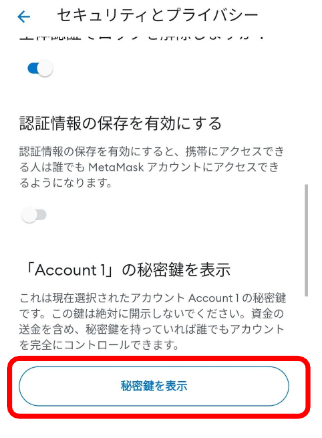
パスワードを入力して「次へ」をタップします。
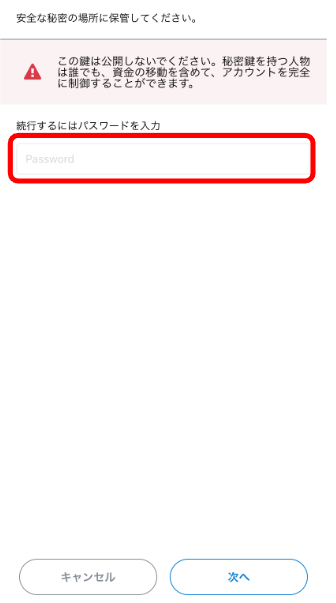
「長押しして秘密鍵を表示」をタップすると、秘密鍵が表示されます。
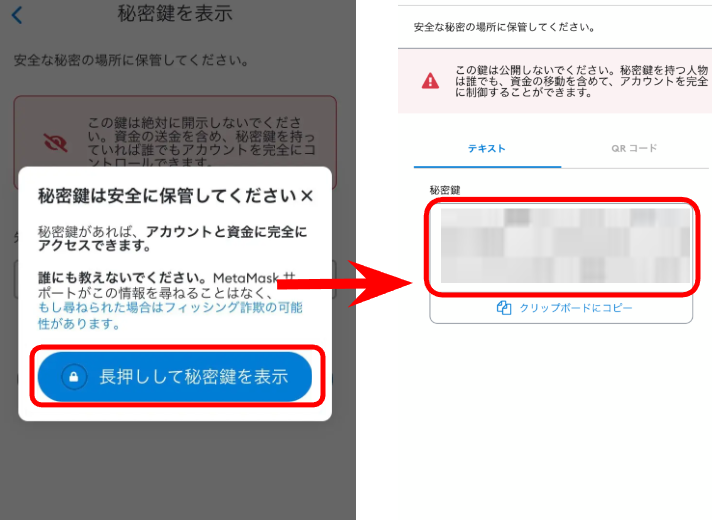

秘密鍵が表示されるので、メモしましょう!
秘密鍵をインポート
PCでメタマスクを開き、「アカウント」→「アカウントをインポート」をクリックします。
さきほどメモをした秘密鍵を入力して、「インポート」をクリックします。
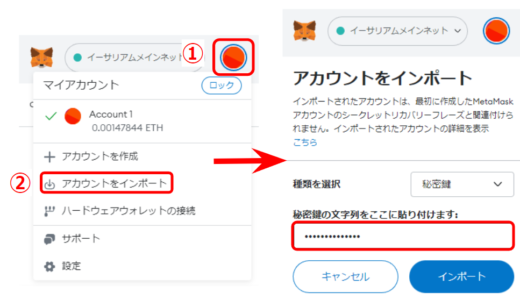
以上でアカウントのインポートが完了です!
MetaMask(メタマスク)の同期ができない場合の対処法
PCからスマホで同期する際に、以下のように同期できない場合があります。

QRコードを使って、同期しようした場合に起きるようです。
同期できない場合は、QRコードではなくシークレットリカバリーフレーズを使って同期をするやり方に切り替えてみてください。
>>PCからスマホへメタマスクを同期する
MetaMask(メタマスク)を使う際に気を付けること
メタマスクを触る際に気を付けることは以下の4点です。
以下の4点をしっかり守れば、99%の詐欺やハッキング被害にあるのを防げます。
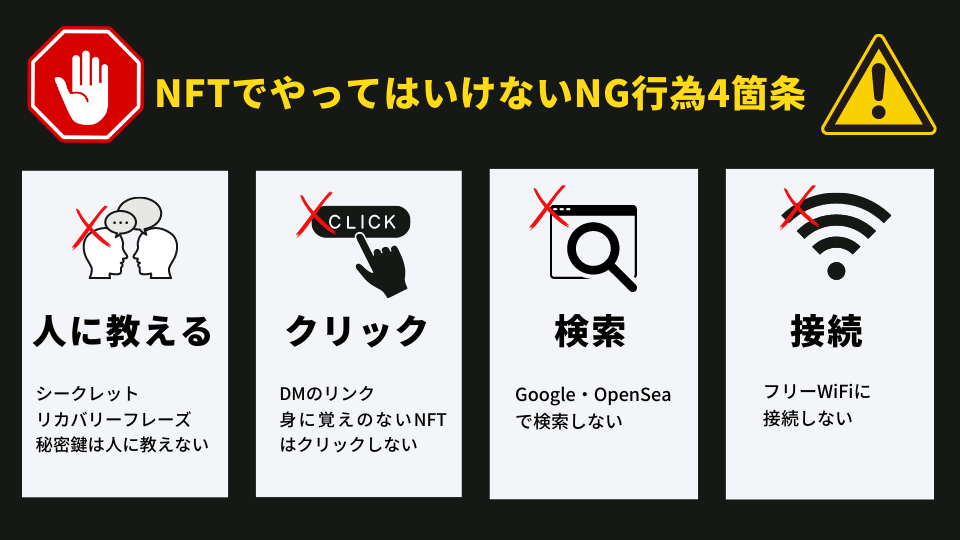
NFTや仮想通貨は誰も管理してくれないため、自分で守る必要があります。
メタマスク経由で詐欺サイトにアクセスしてしまい、ウォレットの中身が抜き取られる被害が当たり前のように起きています。
NFT界隈の詐欺はパターンが決まっており、やってはいけないことを守れば詐欺にあう可能性を抑えることができます。
詐欺にあってから後悔しないためにも、『【NFT詐欺対策】2023年最新の詐欺事例8選を徹底解説』でどんな詐欺があるのか事前に把握しておきましょう。
MetaMask(メタマスク)に関するよくある質問
最後にメタマスクに関するよくある質問にお答えしていきます。
- メタマスクでNFTを表示させる方法は?
- パスワードを忘れてしまった…
- 機種変更のやり方は?
- 安全性の高いNFT・仮想通貨の保管方法は?
- メタマスクでNFTを表示させる方法は?
- 以下の3ステップで表示できますよ!
- メタマスクとOpenSeaを接続する
- NFTのアドレスをコピーする
- NFTをインポートする
詳しいやり方は以下の記事で解説しています。
>>【スマホ・PC】Metamask(メタマスク)でNFTを表示させる方法
- パスワードを忘れてしまった…
- パスワードを忘れた際は、以下の手順で再設定できます。
メタマスクを起動して「パスワードを忘れた場合」をクリックします。
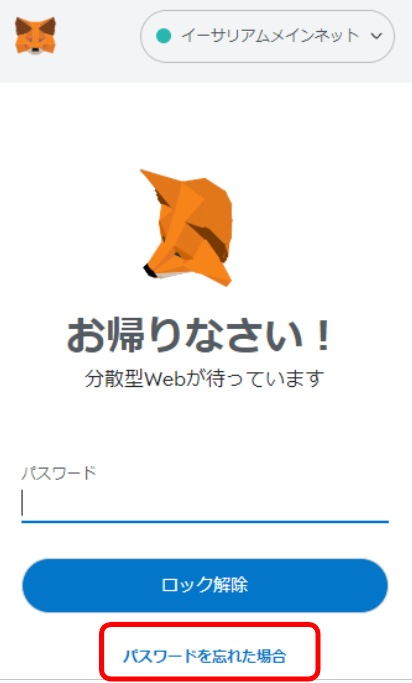
シークレットリカバリーフレーズを順番通りに入力すれば、パスワードの変更完了です!
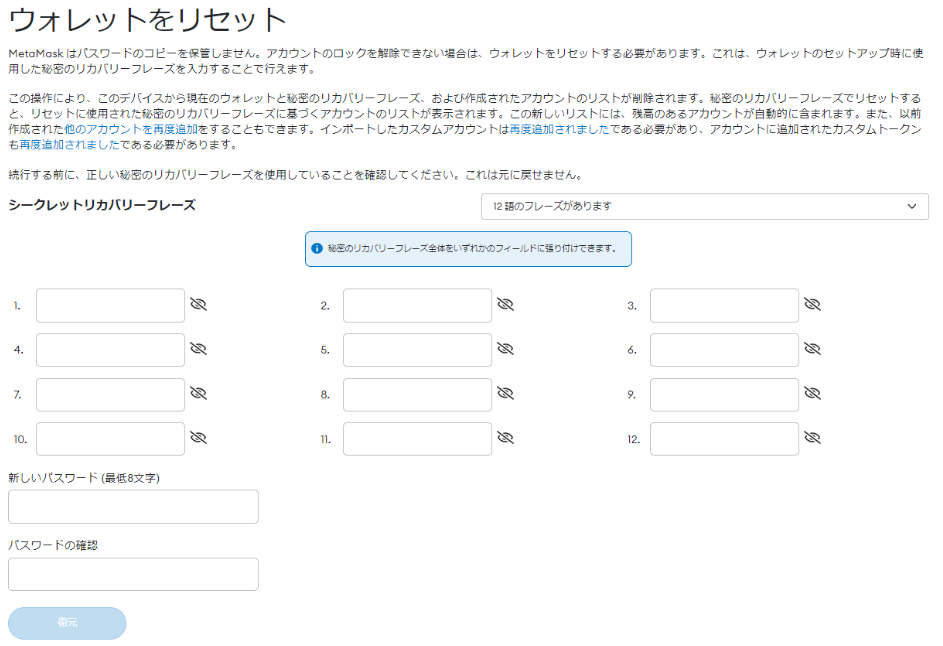
パスワードを忘れてしまうと、シークレットリカバリーフレーズの確認ができないので、注意してください。
- 機種変更のやり方は?
- 機種変更のやり方も簡単で、3分もあれば終わりますよ!
- シークレットリカバリーフレーズをメモする
- メタマスクをインストール
- ウォレットをインポートする
詳しくは『【画像付き】PC・スマホでメタマスクの機種変更するやり方を解説』で解説しています。
- 安全性の高いNFT・仮想通貨の保管方法は?
- インターネットと物理的に遮断されているハードウェアウォレットがおすすめです。
メタマスクはインターネットと常につながっているので、セキュリティが高いとはいえません。
NFTをガチホしていきたい方はハードウェアウォレット最大手のレジャーナノがおすすめです。

ぼくもレジャーナノでNFTをガチホしています!
>>【ハードウェアウォレット】レジャーナノの正しい購入方法と選び方を徹底解説
まとめ:MetaMask(メタマスク)スマホとPCを同期させる方法
本記事ではメタマスクでスマホとPCを同期させる方法について解説してきました。
同期は5分もあれば、終わりますよ!
これから同期をする方は以下をクリックして、スマホとPCを同期していきましょう。
最短当日で取引可能





